Les fabricants essaient de plus en plus de fournir à l'utilisateur des moyens avancés multiples et efficaces pour éditer nos images . L'une des entreprises qui parie sérieusement sur cette question est Samsung , qui de Une interface 3.1 vous permet de supprimer facilement des personnes des photos.

Il nous est arrivé à tous que, en prenant une photo, nous pensons que nous avons fait une capture parfaite. Cependant, lorsque nous rentrons chez nous et que nous regardons de près, nous nous rendons compte qu'il y a un personne qui gâche complètement ça image idéale que nous avions obtenue.
Il y a plusieurs années, des outils d'édition avancés étaient nécessaires, même si maintenant vous pouvez supprimer des éléments avec votre Samsung Mobile de manière rapide, simple et efficace.
Comment actif
La société sud-coréenne a introduit plusieurs nouvelles fonctionnalités dans One UI 3.1, telles qu'un ensemble de gestes avancés pour naviguer plus facilement, mais le cœur du problème réside dans l'option avec laquelle vous pouvez supprimer n'importe quel objet d'une photo du Gallerie de votre terminal. Samsung. La première chose à faire avant tout est de activer cet outil .

Pour cela, rendez-vous dans la Galerie et sélectionner une image vous voulez travailler. Dans la zone inférieure, vous verrez le symbole d'un crayon sur lequel vous devez appuyer. Après cette étape, appuyez sur les trois points en haut à droite et allez aux laboratoires activer le Gomme d'objet .
Supprimer un élément
Maintenant que vous avez activé cette fonction impressionnante, vous voudrez savoir comment l'utiliser. Positionnez-vous sur l'image que vous souhaitez éditer et cliquez à nouveau sur le crayon. Faites défiler la barre jusqu'à l'outil Gomme d'objet.
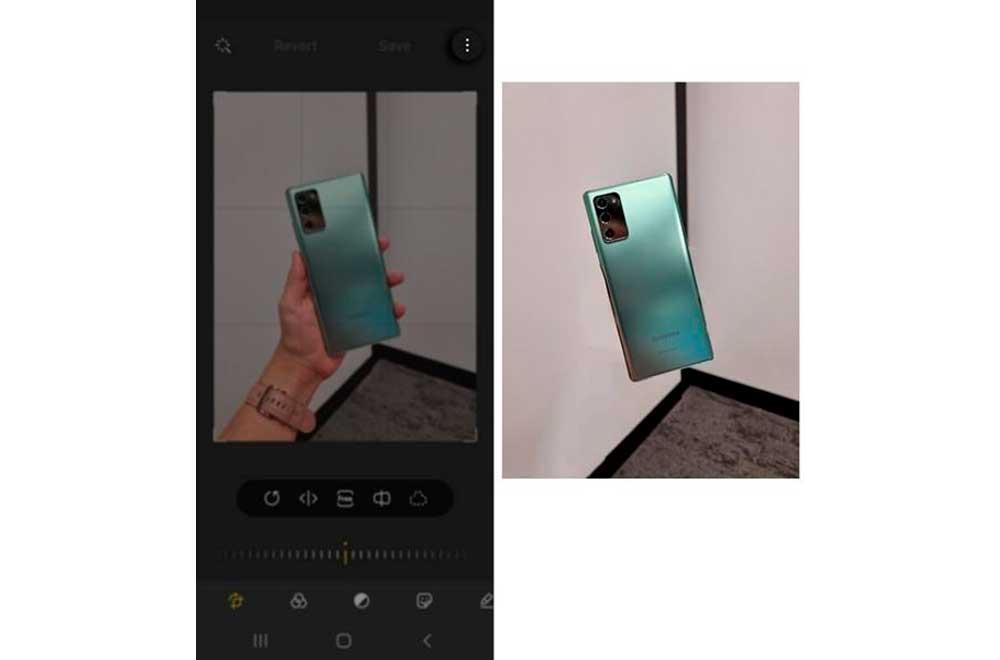
Ce que vous devez faire une fois l'option sélectionnée est de dessiner le contour ou le chiffre de l'élément que vous souhaitez exclure. Lorsque vous avez terminé, cliquez sur Supprimer et notre mobile s'occupera du reste.
Mon mobile peut-il l'utiliser ?
La liste des appareils qui peut faire usage de cette fonction est assez longue, puisque la grande majorité des smartphones Samsung ont déjà le Une mise à jour de l'interface utilisateur 3.1 . Si votre mobile fait partie des suivants, vous pouvez utiliser la gomme magique :
Samsung Galaxy Série S
- Galaxy S21 5G
- Galaxie S21 + 5G
- Galaxy S21 Ultra 5G
- Galaxy S20
- Galaxy S20 5G
- Galaxy S20 5G VOTRE
- Galaxy S20 +
- Galaxie S20 + 5G
- Samsung Galaxy S20 Ultra
- Galaxy S20 Ultra 5G
- Galaxie S20FE
- Galaxie S20FE 5G
- Galaxy S20 FE 5G UW
- Galaxy S10 5G
- Galaxy S10 +
- Galaxy S10
- Galaxy S10e
- Galaxy S10 Lite
Série Samsung Galaxy Note
- Galaxy Note 20
- Galaxy Note 20 5G
- Galaxy Note20 Ultra
- Galaxy Note20 Ultra 5G
- Galaxy Note 10 +
- Galaxy Note 10 + 5G
- Galaxy Note 10
- Galaxy Note 10 5G
- Galaxy Note 10 Lite
Série Samsung Galaxy Z Flip / Fold
- Galaxy ZFold 3 5G
- Galaxy ZFold 2
- Galaxy ZFold 2 5G
- Galaxy ZFlip 3 5G
- Galaxy z flip
- Galaxy ZFlip 5G
- Pli de la galaxie
- Galaxy Fold 5G
Samsung Galaxy Tab Série
- Galaxy Tab S7
- Galaxy Tab S7 5G
- Galaxy Tab S7+
- Galaxy Tab S7+ 5G
- Galaxy Tab S6 Lite
- Galaxy Tab S6 5G
- Galaxy Tab S6
Samsung Galaxy Série A
- Galaxy A71 5G
- Galaxy A71
- Galaxy A51 5G
- Galaxy A51
- Galaxy A90 5G
- Galaxy A42
- Galaxy A32 5G
- Galaxy A32 4G
- Galaxy A52
- Galaxy A52 5G
- Galaxy A72
Samsung Galaxy Série M
- Galaxy M12
- Galaxy M51
- Galaxy M32
- Galaxy M30
- Galaxy M21
- Galaxy M31
- Galaxy M62
Samsung Galaxy Série F
- Galaxie F41
- Galaxie F62
- Galaxie F12
Série Samsung Galaxy XCover
- Galaxy Xcover 5